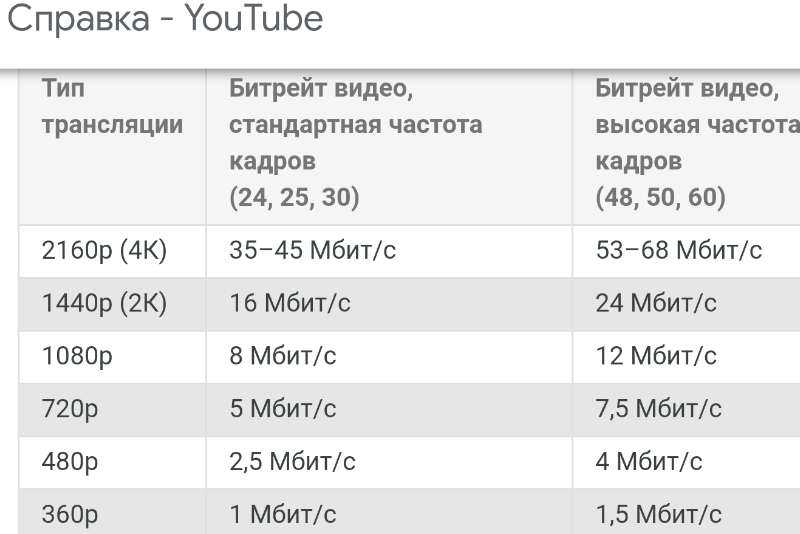Преимущества 4K видео
4K (UltraHD, 2160p) – самый качественный стандарт видео на сегодняшний момент (за исключением 8K, так как для просмотра видео в таком качестве нужно оборудование, недоступное в среднем ценовом сегменте, а цена таких экранов начинается от полумиллиона рублей). Преимущество такого разрешения – чрезвычайно высокая детализация изображения. Такая технология отлично сочетается с огромными телевизорами, чья диагональ превышает 60-75 дюймов.
![]()
Высокая детализация изображения означает, что картинка воспринимается естественно, и на глаза не попадаются квадратные пиксели. Старые фильмы, записанные на пленку, отлично смотрятся в оцифрованном качестве в разрешении 2160p. Конечно, такая детализация играет на руку и геймерам, так как способствует более глубокому погружению в игровой процесс. А учитывая, что 4K видео может быть не только со стандартной частотой кадров, но и с 60 к/с и даже со 120 к/с, эффект реализма происходящего на экране увеличивается в разы.
Как увеличить скорость интернет соединения
![]()
Какой интернет нужен для просмотра Смарт ТВ, как восстановить, увеличить нормальную передачу количества мегабит за секунду. Для этого нужно выявить причину низкой скорости.
Может, достаточно будет переключиться на нужный тарифный план или просто обновить ПО Смарт ТВ.
Исправить проблему можно с помощью настроек приложения. Для этого необходимо отключить DHCP-сервер роутера и телевизоре выбрать меню «Настройки IP» и нажать кнопку «Ввести вручную». Где пустые поля необходимо заполнить определенную комбинацию цифр, это:
- IP-адрес 192.168.1.105, где последняя цифра может быть любой;
- маска подсети 255.255.255.1;
- шлюз 192.168.1.1 или 192.168.0.1 зависит от устройства;
- DNS можно выбрать альтернативный 8.8.8.8 или равный основному шлюзу.
После окончательно ввода всех символов должно установиться соединение.
Если проблема не решилась, можно попробовать выполнить сброс всех настроек к заводским и выполнить всю процедуру заново.
https://youtube.com/watch?v=LWX2gg5Sb-w%3F
Часто устранить плохое соединение удается переключив подключение ТВ к интернету с WI-FI роутера напрямую по кабелю через RJ45 разъем. Так как WI-FI приемник в телевизоре довольно слабый, а маршрутизатор отделяет перегородка, сигнал периодически теряемся, происходит частые разрывы и подключения сессий. А с подключением по витой паре такие проблемы полностью отсутствуют.
Увеличить быстроту соединения беспроводной мобильной сети, можно с помощью дополнительной антенны и репитера.
Чтобы решить проблему плохого соединения и какая скорость нужна для Смарт ТВ, нужно в каждом конкретном случае разбираться отдельно.
Использование 4G модема
В тех случаях, когда нет возможности подключить телевизионный приемник к сети Интернет при помощи проводного или WiFi-соединения, можно использовать модем стандарта 4G. Соединяется он с телевизором посредством USB-разъема, а с Интернетом – напрямую.
Важно! Нужно учитывать, что 4G модемы, обладая минимальной скоростью соединения с Интернетом (порядка 2-х и более Мбит/сек), критичны к месту их расположения в квартире. Чтобы 4G-модем обеспечивал достаточное качество и быстродействие Интернет-соединения, нужно:
Чтобы 4G-модем обеспечивал достаточное качество и быстродействие Интернет-соединения, нужно:
- внимательно ознакомиться со скоростными характеристиками устройства и выбрать модель, способную обеспечить наиболее высокую проходимость;
- определиться с местом расположения модема, выбрав помещение, в котором сигнал мобильной сети наиболее мощный;
- установить в меню настроек модема режим AUTO, обеспечивающий поиск свободных каналов и подключение к ним в автоматическом режиме даже после перезагрузки.
Резюмируя вышеописанное, следует еще раз акцентировать внимание пользователей СМАРТ-телеприемников, что быстродействие Интернета зависит не только от предоставляемого провайдером трафика, но и от субъективных факторов: бесперебойной связи телевизора с маршрутизатором, корректно введенных сетевых данных, исправности оборудования, а также закрытия неиспользуемых приложений, достаточного объема памяти и других моментов
Как улучшить скорость подключения к Сети
Для этого существует несколько способов.
Использование нового ПО для Smart TV
В большинстве случаев программное обеспечение само обновляется. Но если такового не происходит, то стоит самостоятельно мониторить появление новых версий ПО и загружать их. Если это проигнорировать, то опция Smart TV может работать с ошибками.
Обратите внимание! Если не получается произвести обновления через Интернет, подключенный к телевизору, можно сделать это через ноутбук, компьютер. Следует сперва скачать новую версию ПО с официального сайта производителя и перекинуть ее на флеш-накопитель
Потом останется подсоединить его к ТВ и установить обновление.
Программное обеспечение играет немаловажную роль в скорости воспроизведения видео, интернет-трансляции и скорости подключения к Сети.
Сброс настроек
Порой случает, что пульт от телевизора попадает в руки маленьких детей, после чего ТВ, настройки Сети и другие функции перестают правильно работать. В этом случае, чтобы телевизор функционировал в штатном режиме, достаточно произвести сброс настроек.
Отключение виджетов
Для повышения общей скорости работы телевизора, а также воспроизведения видео нужно отключить либо удалить ненужные виджеты, а лучше сбросить настройки до заводских. Также неплохой результат по улучшению интернет-скорости дает чистка кэша в браузере.
Смена канала Wi-Fi в настройках роутера
Независимо от типов роутеров, каждое оборудование создает помехи, из-за чего могут наблюдаться проблемы в работе Сети.
Важно! Обрывы соединения, низкая скорость говорят о том, что помимо домашнего роутера на одном и том же канале сетей вай-фай работает соседская беспроводная сеть, которая создает помехи в стабильной работе. Для устранения данной проблемы нужно зайти в настройки маршрутизатора и ввести стандартный айпи — 192.168.0.1 Далее следует перейти в раздел «Cеть», где выбрать Channel и вручную выбрать менее загруженный канал Wi-Fi
Для устранения данной проблемы нужно зайти в настройки маршрутизатора и ввести стандартный айпи — 192.168.0.1 Далее следует перейти в раздел «Cеть», где выбрать Channel и вручную выбрать менее загруженный канал Wi-Fi.
Если пользователь выберет переполненный канал другими устройствами, то это сильно повлияет на качество передачи данных. К примеру, если настроить вай-фай на 4 канал, на котором работают соседские маршрутизаторы, это произведёт помехи в работе пользовательской сети.
Обратите внимание! Для поиска свободных каналов достаточно скачать специальную утилиту на компьютер inSSIDer. Программа поможет просканировать доступные сети и выбрать наиболее приоритетные для подключения
Кроме этого, при настройке вай-фай нужно правильно указывать страну, а также по желанию тип провайдера Интернета из списка. Данный нюанс позволит отображать доступные режимы функционирования роутера.
Важно! Если во время сканирования сетей с помощью поиска большинство из них занято, нужно перевести роутер в режим 5 ГГц либо изначально его купить с данной частотой. Это позволит решить некоторые проблемы со скоростью, ведь загруженность канала с частотой 5 ГГц пока небольшая
К сожалению, не у всех пользователей есть возможность использовать проводной Интернет либо кабельное соединение. В таких случая используют специальные 4G модемы. Такие устройства помогают подключиться к телевизору и использовать минимальную скорость Сети 2 Мбит/сек, а иногда и большую. Однако некоторым программам и онлайн-трансляциям нужна скорость минимум 4 Мбита/сек. Именно поэтому следует продумать, как увеличить скорость Интернета на 4G модеме.
Как увеличить скорость интернета модема 4g
Не везде есть возможность просмотра фильмов или smart tv с помощью проводного и беспроводного интернета, поэтому в таких случаях используют 4g модемы.
Такое устройство напрямую соединяется с телевизором и обеспечивает скорость подключения 2 Мбит/с и больше. Как уже говорилось ранее, для просмотра некоторых каналов требуется скорость 4 Мбит/с, поэтому следует знать, как увеличить скорость интернета модема 4g на телевизоре.
![]() Перед покупкой 4g модема следует ознакомиться с его техническими характеристиками, особенно какую максимальную скорость соединения с интернетом он выдаст.
Перед покупкой 4g модема следует ознакомиться с его техническими характеристиками, особенно какую максимальную скорость соединения с интернетом он выдаст.
Еще одним нюансом, на который стоит обратить внимание – в некоторых местах квартиры сигнал мобильной сети слабее, поэтом у 4g модем следует переставить. Соединение с телевизором в таком случае осуществляется с помощью со входом и выходом USB
Соединение с телевизором в таком случае осуществляется с помощью со входом и выходом USB.
Как увеличить скорость интернет-соединения
Для начала следует узнать, что же предлагает провайдер. По умолчанию, компании заранее сообщают о минимальных требованиях для просмотра потокового видео. Проигнорировав их или не удосужившись изучить, пользователь неизбежно столкнется с проблемами при просмотре IPTV-трансляций.
![]()
Для стабилизации, увеличения скорости обмена данных можно сделать следующее:
- Проверить тип соединения. Wi-Fi прогнозируемо «срезает» до 30 %. Если есть техническая возможность, лучше переключиться на кабель.
- Проверить количество абонентов (устройств), присутствующих в сети. Тех, кто в данный момент качает ролики, просматривает видео.
- Убедиться, что оборудование (роутер, ПК, Смарт ТВ) поддерживает работу с IPTV-вещанием, его параметрами.
- Изменить тариф на производительный.
Последний пункт требует реализации в самом крайнем случае. Хотя, если есть уверенность, что больше ничего не сработает, можно начать и с него. Не помешает также предварительно загрузить одну из бесплатных утилит для замера скорости. И тогда сразу будет ясно, где искать причину. Существуют также онлайн-чекеры, не требующие установки, которые сразу же показывают результат.
Как ускорить интернет на компьютере или смартфоне
1. Снизьте качество видео
Если скорости интернета не хватает для стриминга видео, YouTube снижает качество автоматически. Но другие видеосервисы могут этого не делать. Если изображение в вашем онлайн‑кинотеатре замирает или тормозит, попробуйте выбрать более низкое качество видео. Это снизит чёткость, зато ускорит воспроизведение.
2. Закройте лишние вкладки
Большое количество открытых вкладок может снижать производительность компьютера и скорость браузера. Старайтесь закрывать страницы, которые не используете.
Для удобства часто посещаемые сайты можно добавить в закладки с помощью комбинации Ctrl + D. В Safari для этого нужно зажать плюс рядом с адресом страницы и выбрать «Закладки».
![]()
3. Включите турборежим
Некоторые браузеры поддерживают режим экономии трафика, или турборежим. Программа сжимает страницы и видео, из‑за чего на их загрузку уходит меньше времени. Эти инструкции помогут включить турборежим в популярных обозревателях: Chrome, Opera, «Яндекс.Браузер».
![]() Настройки турборежима в «Яндекс.Браузере»
Настройки турборежима в «Яндекс.Браузере»
4. Установите блокировщик рекламы
Анимированные баннеры и другая реклама могут существенно влиять на скорость браузера. Подберите для своего устройства хороший блокировщик. Он избавит вас от надоедливых объявлений, а заодно и ускорит интернет.
5. Избавьтесь от ненужных расширений браузера
Различные плагины могут замедлять работу браузера, снижая тем самым скорость загрузки страниц. Если вы устанавливали расширения, удалите или отключите те из них, в которых не нуждаетесь. Это можно сделать в специальном разделе браузера.
- В Chrome откройте меню и нажмите «Дополнительные инструменты» → «Расширения».
- В Firefox и «Яндекс.Браузере» откройте меню и нажмите «Дополнения».
- В Opera нажмите на три точки в нижнем левом углу и выберите «Расширения».
- В Edge откройте меню и нажмите «Расширения».
6. Замените или отключите VPN
Если вы используете VPN или прокси, отключите их и проверьте, изменилась ли скорость. Если она заметно вырастет, попробуйте сменить VPN или прокси‑сервис либо по возможности обходитесь без него.
7. Удалите лишние программы
Некоторые приложения интенсивно нагружают интернет‑канал даже в фоновом режиме. Вычислите их и удалите с устройства. Как минимум зайдите в настройки каждого такого приложения и ограничьте использование Сети, если для этого есть подходящие опции.
Чтобы узнать, какие программы нагружают Сеть в Windows, откройте «Монитор ресурсов» (Ctrl + Alt + Del → «Диспетчер задач» → «Производительность» → «Открыть монитор ресурсов» → «Сеть»).
![]()
В macOS то же самое можно увидеть в утилите «Мониторинг системы» (Finder → «Программы» → «Утилиты» → «Мониторинг системы» → «Сеть»).
![]()
А приложение My Data Manager покажет эксплуататоров Сети в Android или iOS.
My Data Manager трекер данных
Разработчик:
App Annie Basics
Цена:
Бесплатно
My Data Manager VPN Защита
Разработчик:
Distimo
Цена:
Бесплатно
8. Отключите лишнюю технику от интернета
Чем больше устройств использует домашнюю сеть, тем медленнее она работает на каждом из них. Не забывайте об этом. При нехватке скорости старайтесь отключать от интернета гаджеты, которыми вы не пользуетесь в данный момент.
9. Обновите драйверы и операционную систему
Новые версии ОС и драйвера сетевой карты тоже могут обеспечивать более высокую скорость и стабильность Сети. Проверьте в настройках наличие обновлений для операционной системы. Что касается драйверов, проще всего обновить их автоматически с помощью Driver Booster либо аналогичных программ. Такие утилиты сами сообщают, если драйвер нуждается в обновлении.
![]()
10. Установите антивирус
Вредоносные и рекламные программы также могут замедлять браузер и нагружать Сеть. Воспользуйтесь антивирусом, чтобы проверить систему и удалить нежелательные объекты.
11. Смените тарифный план
Измерьте скорость интернета с помощью специальных сервисов. Если она совпадает с обещаниями провайдера, но слишком медленная для вас, задумайтесь над переходом на более быстрый тарифный план.
Но помните, что скорость по Wi‑Fi может быть ниже из‑за недостаточной мощности роутера и других факторов, которые не зависят от провайдера. К примеру, при тарифе 100 Мбит/с маршрутизатор может выдавать только 60 Мбит/с, а то и меньше.
Поэтому обещания провайдера лучше сравнивать со скоростью проводного подключения. Для этого перед измерением достаточно вставить интернет‑кабель напрямую в компьютер.
12. Смените провайдера
Если скорость вашего интернета ниже обещанной провайдером и ничего не помогает, обратитесь в поддержку. Если специалисты не решат эту проблему, подумайте над сменой провайдера.
Причины проблемы
Телевидение через Интернет
На сегодняшний день практически все лидирующие производители бытовой техники выпускают телевизоры. Это в свою очередь ставит простого пользователя перед проблемой выбора. Можно приобрести устройство без функции вай-фай и подключить его при помощи провода от кабельного оператора или при помощи цифровой приставки. Некоторые пользователи предпочитают купить ТВ со всем готовым. В таком случае можно не подключаться к различным поставщикам услуг, а просматривать каналы через Глобальную сеть.
Кроме этого, почти все современные модели уже имеют приблизительно схожие возможности, функции и характеристики. Это подразумевает подключение к Wi-Fi, поддержку всевозможных форматов и стандартов, соединение с другими устройствами для обмена данными.
В последнее время, с появлением опции передавать информацию по цифровому каналу, появилось множество различных возможностей для пользователей. Кроме этого, такой способ передачи сигнала имеет намного большую устойчивость к помехам в отличие от аналогового. Передача картинки намного более четкая и качественная без различных искажений и посторонних шумов.
В большинстве стран уже провели или находятся в процессе полного отказа от аналогового вещания. Это же можно наблюдать и в России. В мегаполисах уже в полной мере налажен цифровой формат вещания как в кабельных линиях, так и в эфире. Большинство абонентов заинтересовалось возможностью перехода на «цифру». Примечательно, что такой формат может получать даже старый телевизор при использовании специальных приставок. Однако в последнее время все выпускаемые устройства уже в базе имеют специальные модули или тюнеры для цифрового сигнала.
Обратите внимание! Телевидение через Интернет позволяет получить максимально четкое и качественное изображение и множество других дополнительных функций. Есть возможность смотреть телевизионные передачи в записи, останавливать трансляцию и совершать перемотку. Есть возможность смотреть телевизионные передачи в записи, останавливать трансляцию и совершать перемотку
Есть возможность смотреть телевизионные передачи в записи, останавливать трансляцию и совершать перемотку.
Телевизор можно подключить напрямую через беспроводную сеть, то есть Wi-Fi, напрямую к маршрутизатору и настроить ТВ-вещание. Можно получить Интернет через кабельное ТВ. Оба способа подразумевают необходимость подключения к Глобальной сети.
Обратите внимание! Однако есть возможность смотреть цифровые программы по IPTV без Интернета
Способы повышения скорости Интернет-соединения
При необходимости скорость существующего Интернета-соединения повышают, увеличивая пропускную способность локальной Сети. Но это возможно лишь при «сужении» канала непосредственно на территории пользователя, то есть – когда на входе в квартиру (офис, дом и т.д.) провайдером подается заявленная скорость.
Общие рекомендации
В общем случае для повышения скоростных параметров существующего Интернет-соединения рекомендуется:
- проверить исправность роутера;
- проанализировать точки доступа WiFi, перечисленные в меню телевизора, и выбрать нужную;
- изменить способ подключения ТВ-приемника к Сети с беспроводного на проводной;
- поменять настройки роутера: расширить канал и подобрать оптимальный тип;
- выбрать канал, имеющий более высокий порядковый номер;
- обновить прошивку роутера.
Настраивание маршрутизатора
Одной из причин, которая не позволяет использовать возможности технологии Smart-TV, является неверная настройка маршрутизатора. В общем случае пользователь во время подключения телевизионного приемника к сети должен сначала убедиться в работоспособности маршрутизатора и наличии доступа в Интернет. Затем в меню «Настройка» телевизионного приемника потребуется найти иконку, щелчок курсора по которой вызовет появление на экране перечня роутеров. Далее в представленном списке следует выбрать актуальный маршрутизатор. Как только ТВ-приемник подключится к роутеру, наладится беспроводная Интернет-связь, работоспособность которой можно проверить посредством предустановленного в телевизоре браузера.
Ручной ввод настроек
Однако иногда бывает, что вместо подключения к сети на экране ТВ-приемника возникает надпись «Не удалось подключиться к беспроводному соединению». Тогда необходимо осуществить некоторые действия (на примере СМАРТ-телевизора Samsung 7 серии):
- в «Настройках» роутера деактивировать DHCP-сервер;
- в «Настройках» СМАРТ-телеприемника зайти в раздел «Настройки IP»;
- выбрать пункт «Ввести вручную».
Затем нужно прописать в соответствующих строках адреса, которые для разных устройств могут отличаться. Так, IP-адрес может быть, например, 192.168.1.103. Если эта комбинация не подойдет, то нужно последнюю цифру в адресе изменить на 4, потом на 5 и так далее, пока не найдется необходимое значение. Потом следует заполнить адреса шлюза и маски подсети. Они для всех устройств неизменны: маска – «255.255.255.1», шлюз – «192.168.1.1». Далее вносится сервер DNS, который может иметь адрес, аналогичный шлюзу, а может состоять из таких комбинаций, как 8.8.8.8 или 8.8.4.4. После того, как все необходимые данные будут введены в соответствующие адресные строки, должна быть налажена Интернет-связь.
Облегчение загрузки канала
Пользователю также необходимо учитывать наличие субъективных факторов, так или иначе влияющих на быстродействие Интернет-соединения. К ним относятся незакрытые приложения, переполненная кэш-память и другие моменты. Чтобы вернуть телевизор в штатный режим работы при неожиданном снижении быстродействия Интернета, необходимо совершить следующие манипуляции:
- отключить или вообще удалить ненужные виджеты;
- очистить кэш браузера;
- перейти в меню настроек роутера и ввести в соответствующее поле стандартный для беспроводных маршрутизаторов IP-адрес — 192.168.1.1, после чего во вкладке «Сеть» выбрать пункт Channel и вручную установить наименее загруженный канал.
Обновление ПО
Вернуть телевизор в штатный режим работы можно, используя новую, более современную версию ПО. Как правило, данный процесс осуществляется автоматически, но если этого не происходит, то пользователю нужно периодически мониторить появление новых версий и самостоятельно их загружать. В тех случаях, когда обновить прошивку не удается, можно скачать новую версию ПО с сайта производителя через компьютер, перекинуть ее на флэшку, присоединить последнюю к телевизору и установить обновление.
Сброс параметров
Иногда случается так, что по не зависящим от пользователя причинам были изменены настройки соединения с Интернетом, что привело к ухудшению его скоростных характеристик. Устраняется такая неисправность путем сброса настроек до заводского состояния и восстановления их утерянных значений. При этом необходимо помнить, что в телевизорах разных производителей путь к этому разделу меню может быть различным. Например, в телевизорах LG Smart-TV для активации данной опции в меню настройки нужно открыть папку «Общие» и выбрать пункт «Сброс настроек до заводских».
Какая скорость интернета нужна для онлайн-игр
Counter Strike: Global Offensive (CS:GO)
КС:ГО не отличаются высокими требованиями к компьютерному железу, особенно, если сравнивать с запросами других игр. Зато качество соединения заметно влияет на удовольствие, которое получит игрок. А наибольшее значение имеет даже не скорость, а ping: этот показатель должен быть минимальным. Это связано с тем, то в CS: GO крайне важна реакция пользователя на происходящее вокруг, а время отклика прямо влияет на то, успеет ли геймер среагировать на неожиданное появление противника.
При этом рекомендуемое качество соединения должно превышать 1,5-2 Мбит/с.
Overwatch
Overwatch – довольно требовательный сервис. Разработчики заявляют, что оптимальная скорость интернета для онлайн-игры должна достигать 30 Мбит/с. Но обычно оказывается достаточно и 5 Мбит (а в отдельных ситуациях и 1,5), если остальные параметры полностью соответствуют заявленным требованиям, а трафик не расходуется на решение сторонних задач, например, работу фоновых приложений или обновление ПО. В противном случае возможны зависания и неожиданные проблемы в самый неподходящий момент. Для избежания таких ситуаций, рекомендуем произвести замер скорости интернета на speedtest.su.
World of Tanks
Любители поиграть в Танки смогут получить удовольствие от достигнутых побед при качестве сети больше 1 Мбит/с. Дополнительно рекомендуется закладывать 0,5-1 Мбит на дополнительные функции, включая общение между игроками.
Отдельного внимания заслуживает ping. Желательно, чтобы время ожидания оказывалось меньше 100. При этом разработчики не требуют от игроков максимальных параметров связи, поэтому даже те люди, у которых уровень трафика окажется ниже заявленного, смогут поиграть в World of Tanks наравне с более подготовленными соперниками, обладающими лучшими условиями.
![]()
Dota 2
Один из секретов популярности Dota 2 связан с минимальными требованиями к железу и качеству трафика. Пользователям достаточно обеспечить подключение до 1 Мбит/с, чтобы получить возможность играть.
В случаях, когда у геймера лагает интернет в играх, но скорость хорошая, стоит присмотреться к другим источникам проблем. Возможно, на качество связи влияет уже упомянутая работа фоновых программ или подключение к сети посторонних людей и устройств
Важно добавить, что для стабильного соединения рекомендуется подключаться к сети по кабелю, а не через беспроводную связь (Wi-Fi)
PlayerUnknown’s Battlegrounds (PUBG)
PUBG, напротив, является одной из наиболее требовательных программ, поэтому пользователям следует заранее позаботиться о качественной связи свыше 5 мегабит в секунду (минимальный порог – 1,5-2).
Чтобы избежать неприятных неожиданностей, стоит заранее провести проверку качества связи и убедиться, что провайдер честно исполняет взятые на себя обязательства. В случае обнаружения проблем, стоит связаться с сотрудниками контактного центра обслуживающей компании и попросить их устранить обнаруженные при просмотре качества подключения недостатки. Обычно работники службы поддержки стараются в кратчайшие сроки решить возникшую проблему.